我们在电脑上下载的软件越来越多,想要卸载,该怎么操作呢?今天就跟大家介绍一下如何卸载win10电脑中的软件的具体操作步骤。
-
1. 我们可以选择使用控制面板中自带的卸载指令进行卸载,也是我们最常用的一种卸载方法,无需额外下载软件。
首先打开电脑,点击左下角的开始图标,在打开的菜单中,选择设置选项,如图,进入设置页面后,找到“应用”选项,点击。

-
2. 如图,在打开的应用设置页面,在右侧的应用列表中,找到想要卸载的程序,点击一下,然后就可以看到卸载的按钮了,点击卸载
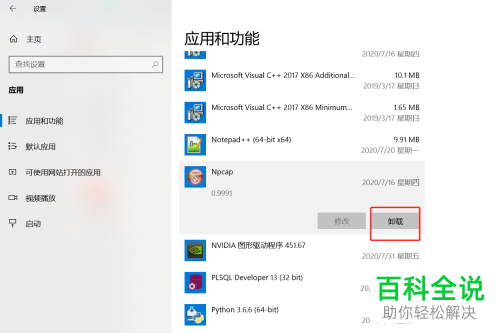
-
3. 在弹出的确认窗口中,继续点击卸载。

-
4. 最后在弹出的窗口中,点击底部的uninstall即可完成卸载。
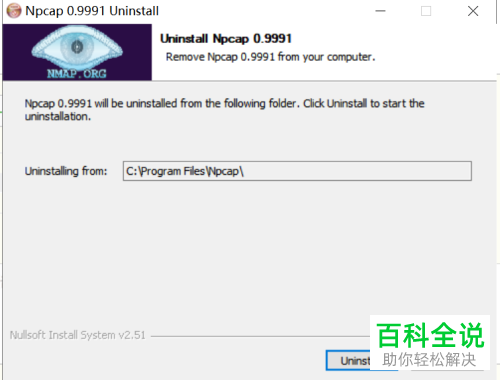
-
以上就是如何卸载win10电脑中的软件的具体操作步骤。
